- Тип техники
- Бренд
Просмотр инструкции струйного принтера HP Deskjet D2660, страница 58

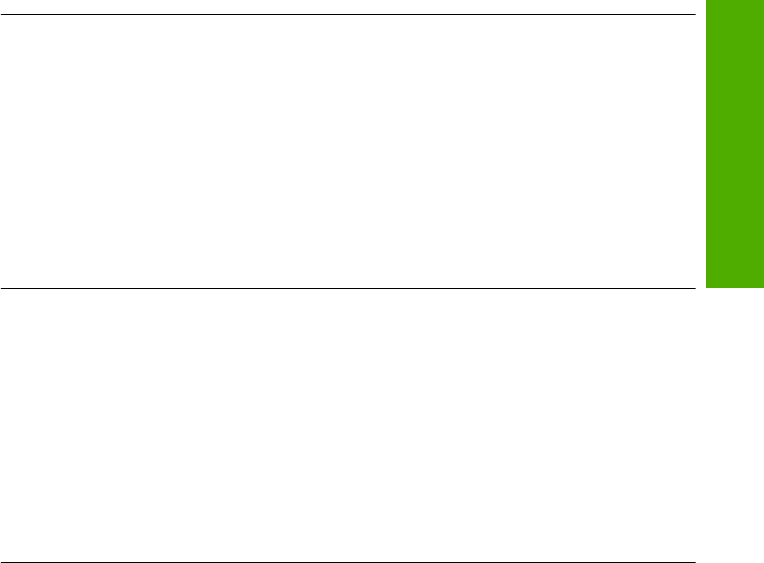
Решение 1. Проверьте параметры печати
Решение: Проверьте параметры печати.
• Убедитесь, что значение параметра типа бумаги соответствует типу бумаги,
загруженной во входной лоток.
• Проверьте параметр качества печати и убедитесь, что оно не слишком
низкое.
Напечатайте изображение с высоким качеством печати. Выберите
Наилучшее или Максимум dpi.
Причина: Был выбран неверный тип бумаги или установлены неправильные
параметры качества печати.
Если это не помогло, используйте следующее решение.
Решение 2. Используйте более качественное изображение
Решение: Используйте изображение с более высоким разрешением.
Если печатается фотография или изображение со слишком низким
разрешением, распечатка будет нечеткой или размытой.
При печати цифровой фотографии или изображения с измененным размером
может получиться нечеткий или размытый отпечаток.
Причина: Слишком низкое разрешение изображения.
Если это не помогло, используйте следующее
решение.
Решение 3. Напечатайте изображение меньшего размера
Решение: Уменьшите размер изображения и еще раз выполните печать.
Если при печати фотографии или изображения установлен слишком большой
размер печати, распечатка будет нечеткой или размытой.
При печати цифровой фотографии или изображения с измененным размером
может получиться нечеткий или размытый отпечаток.
Причина: Изображение было напечатано слишком большого размера.
Если это не помогло, используйте следующее решение.
Решение 4. Выполните выравнивание принтера
Решение: Выполните выравнивание принтера.
Выравнивание принтера помогает обеспечить максимальное качество печати.
Выравнивание принтера в программе HP Photosmart
1. Загрузите белую чистую бумагу формата Letter, A4 или Legal во входной
лоток.
2. В программе Центр решений HP выберите Параметры.
Устранение неполадок качества печати 55
Решение проблемы
Ваш отзыв будет первым



